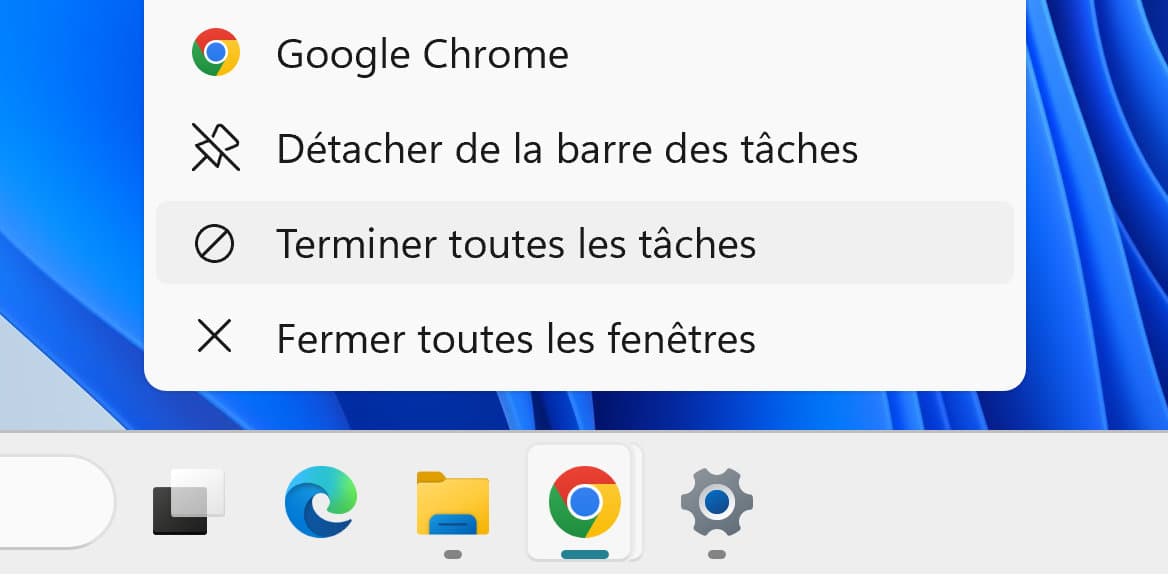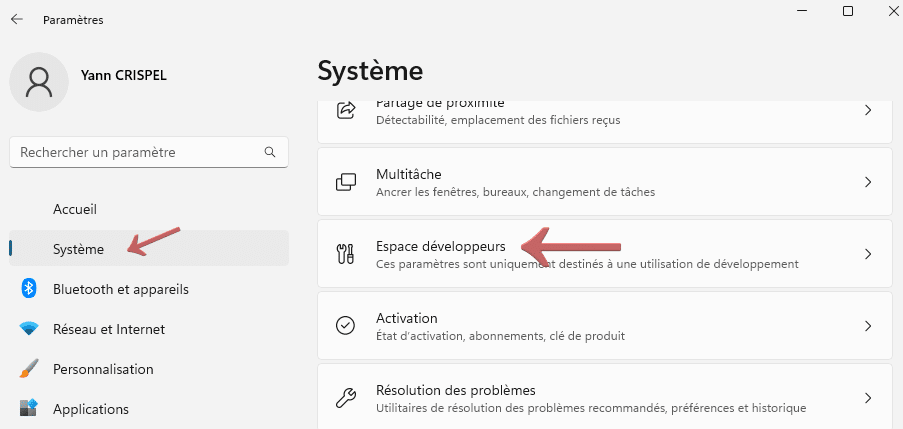Lorsque l’on fait face à une application plantée qui ne répond plus, il ne reste généralement qu’une seule option : utiliser le Gestionnaire des tâches ! Cet outil présent dans toutes les versions de Windows est traditionnellement accessible par le célèbre raccourci clavier Ctrl + Alt + Suppr puis en sélectionnant l’option Gestionnaire des tâches. À noter qu’il existe un autre raccourci plus rapide (mais un peu moins connu) qui l’ouvre directement, sans passer par un clic supplémentaire : Ctrl + Maj + Échap. Une fois dans le gestionnaire des tâches Windows, il suffit d’effectuer un clic droit sur l’application plantée et de choisir l’option Fin de tâche. L’application qui ne répond plus sera alors automatiquement killée. Mais il existe un moyen encore plus simple pour arriver au même résultat !
Cette astuce permet d’ajouter une nouvelle option “Fin de tâche” directement accessible dans le menu contextuel de l’application présente dans la barre des tâches. Voici comment faire :
- Cliquez sur Démarrer puis allez dans Paramètres.
- Dans la colonne de gauche, cliquez sur Systèmes puis, sur la droite, allez dans Espace développeurs :

- Activez l’option Terminer la tâche :

La nouvelle option est maintenant activée ! Vous pouvez le constater dès maintenant en effectuant un clic droit sur n’importe quelle application présente dans votre barre des tâches. Vous constaterez l’apparition de la nouvelle option “Terminer la tâche” :
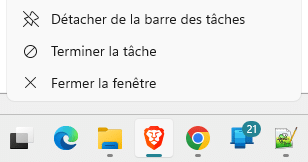
Apparition de l’option “Terminer la tâche” dans le menu contextuel de la barre des tâches.
Si l’icône de l’application dans la barre des tâches contient plusieurs tâches qui tournent simultanément, comme par exemple un navigateur avec plusieurs onglets, l’option sera alors “Terminer toutes les tâches“.